Da sind viele Desktop-Rekorder die heutzutage auf dem Markt angeboten werden. Allerdings können Ihnen nicht alle die magische Leistung und Leistung bieten, die Sie erwarten. Um Ihnen dabei zu helfen, den perfekten Rekorder für jede Art von Plattform zu finden, die Sie erfassen müssen, haben wir nicht nur ein, sondern acht erstaunliche Tools zusammengestellt, die Sie Ihrer Liste zum Testen hinzufügen können. Zusammen mit ihren schönen Attributen gibt es Vor- und Nachteile, um Ihnen eine transparente Bewertung zu geben, auf die Sie sich beziehen können.
| Software | Plattform | Beste für |
|---|---|---|
| AVAide Screen Recorder | Windows, Mac | Spielaufnahme, Bildschirmaufnahme und Audioaufnahme in hoher Qualität. |
| Flashback-Express | Windows, Linux | Spielaufnahme. |
| Icecream-Recorder | Mac, Windows und Android | Bildschirmaufnahme mit hoher Qualität. |
Teil 1. Die 8 besten Online- und Offline-Rekorder für Desktop und Mac
1. AVAide-Bildschirmrekorder
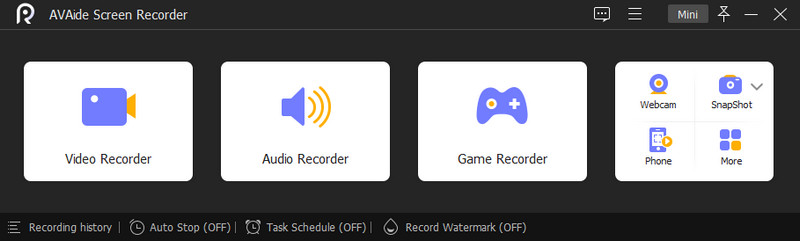
AVAide Screen Recorder ist nicht nur der beste Desktop-Bildschirmrekorder, sondern auch mehr als das, denn er bietet den besten Service bei der Aufnahme von Audio, IPhone, Spiel, Webcam und Windows. Darüber hinaus ist es das Tool, das all die schönen Funktionen wie die Verbesserung von Video, Ton und Mikrofon sowie die Erstellung von Bild-in-Bild-Videos großzügig bietet. Nicht nur das, denn AVAide Screen Reorder gibt Benutzern auch die Freiheit, ihre Hotkeys zusammen mit den Anpassungen, die sie mit ihren Ausgaben vornehmen können, anzupassen und zu markieren, wobei sie frei trimmen, Untertitel und Zeichnungen hinzufügen und ein Zeitlupenvideo erstellen können aus ihnen.
Vorteile
Anpassbare Voreinstellungen und Ausgänge.
Es ist mit Windows und Mac kompatibel.
Es hat eine benutzerfreundliche Oberfläche.
Es ist eine vollgepackte Software mit Funktionen.
Das Verfahren für die Aufnahme ist so reibungslos.
Kein Wasserzeichen, auch nicht in der kostenlosen Testversion.
Dieser Desktop-Rekorder ermöglicht es, Aufgaben zu planen.
Keine zeitliche Begrenzung der Aufnahme.
Nachteile
Es ist kein völlig kostenloses Tool.
2. Flashback-Express

Flashback Express ist eine Software, die Ihre Screencasts aufzeichnet und Ihnen gleichzeitig ein Voiceover zu Ihrer Aufnahme ermöglicht. Darüber hinaus verfügt Flashback Express, genau wie AVAide, über eine Screenshot-Funktion und Videobearbeitungswerkzeuge, sodass Sie eine Ausgabe ohne Wasserzeichen erhalten. Es scheint jedoch, als ob seine Leistung vom Mac-Benutzer nicht wahrgenommen wird, da es nur mit Windows- und Linux-Betriebssystemen funktioniert.
Vorteile
Es hat eine kostenlose Version.
Unbegrenzte Zeit der Bildschirmaufnahme.
Kein Wasserzeichen auf den Ausgängen.
Es gibt Bearbeitungswerkzeuge.
Nachteile
Diese Desktop-Aufnahmesoftware unterstützt keinen Mac.
Es ist kein völlig kostenloses Tool.
Die Bearbeitungswerkzeuge sind nur in der Premium-Version enthalten.
3. Eiscreme-Bildschirmrekorder
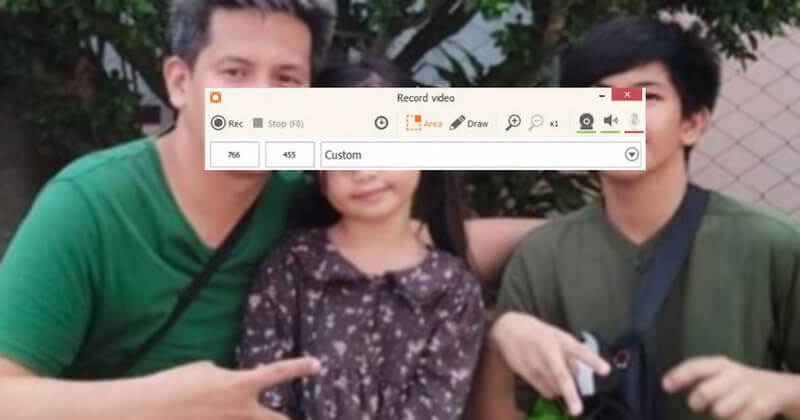
Dieser Icecream Screen Recorder ist der nächste auf der Liste, der sein Bestes auf Android, Mac und Windows gibt. Mit seiner Softwareversion können Sie Ihren Screencast von Video-Tutorials, Live-Videos, Videoanrufen und dem Film, den Sie im Internet gefunden haben, aufzeichnen. Darüber hinaus verfügt es über eine einfache Benutzeroberfläche, die mit einem farbenfrohen Display angezeigt wird. Abgesehen davon ist es hervorragend in der HD-Bildschirmaufzeichnung, was einer der Vorteile war, die dieser Desktop-Videorecorder je hatte.
Vorteile
Überzeugende Qualität ist die Bildschirmaufzeichnung.
Kommt mit einer kostenlosen Version.
Kommt mit einer Webcam, einem Webinar, einem Bildschirm und Audiorekordern.
Nachteile
Die kostenlose Version hat minimale Funktionen.
Es unterstützt begrenzte Codecs.
4. ApowerREC
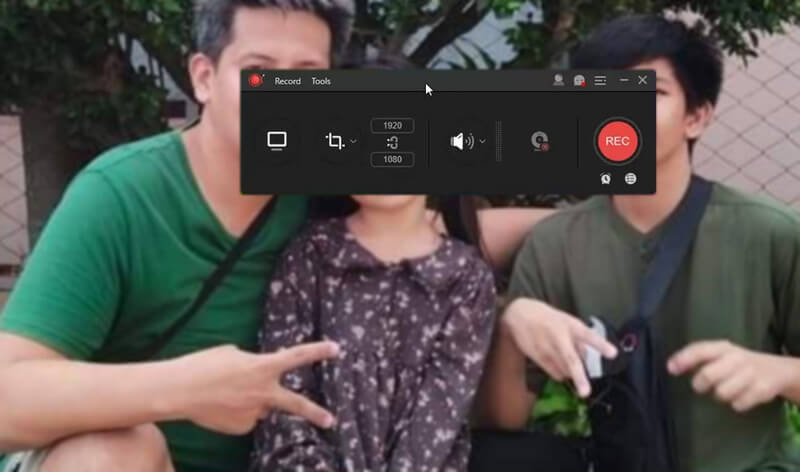
ApowerREC ist eines dieser Tools, das Podcasts, Videos und Anrufe hervorragend auf Ihrem Desktop-Bildschirm aufzeichnet. Auf die gleiche Weise unterstützt es auch Webcam-Aufnahmen, mit denen Sie einen Bild-in-Bild-Effekt erzielen können, und Anmerkungen wie Texte, Pfeile und Markierungen, die Sie dem Video hinzufügen können.
Vorteile
Es hat eine leicht verständliche Oberfläche.
Es zeichnet die aufgezeichnete Datei direkt online auf.
Kann automatisch aufnehmen.
Nachteile
Seine CPU-Anforderung ist höher als die der anderen.
5. Ezvid
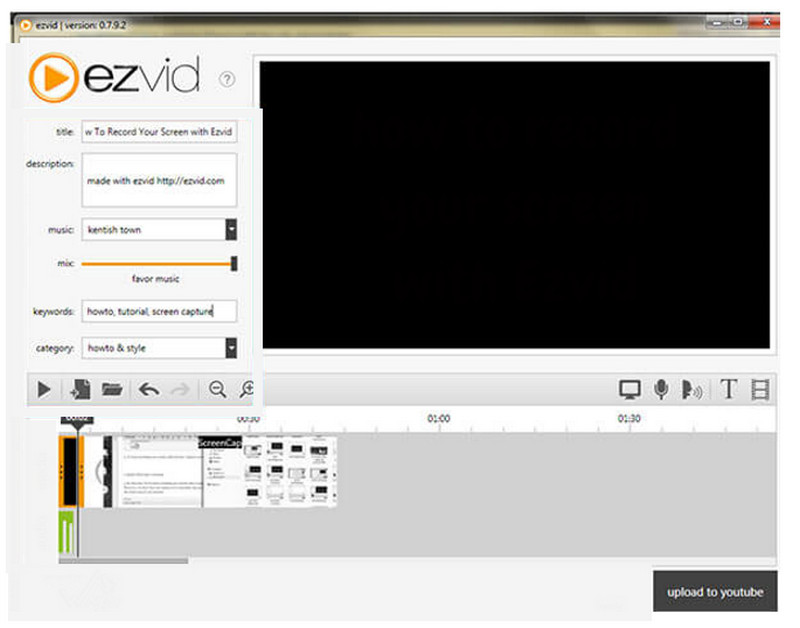
Ezvid ist eines der besten Tools zum Aufzeichnen von Windows 10-Desktops. Darüber hinaus ist es auch einer der bekanntesten Online-Video-Editoren. Es verfügt über ein Widget, das während der Aufnahme immer auf dem Bildschirm angezeigt wird, wodurch es produktiver aussieht. Andererseits ärgern sich auch andere Nutzer darüber. Trotzdem ist es immer noch eine der besten Möglichkeiten für alle, die eine Bildschirmaufzeichnungsaufgabe haben.
Vorteile
Kommt mit mehreren Setup-Optionen.
Angereichert mit Videobearbeitungswerkzeugen.
Zugänglich.
Nachteile
Es ist manchmal charing.
Der Exportvorgang braucht Zeit.
6. Screenapp.io
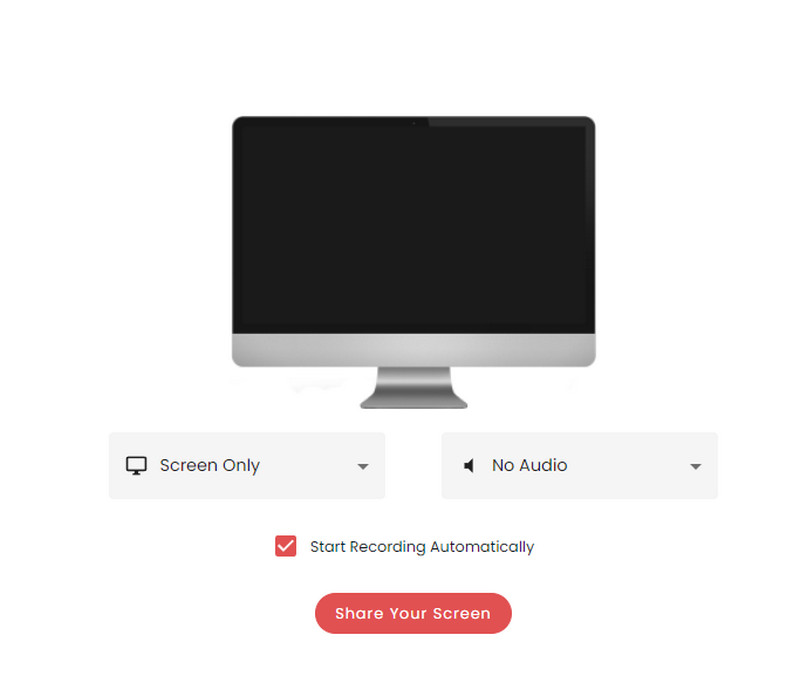
Ein weiteres Online-Tool, das Ihren Desktop-Bildschirm sofort aufzeichnet, ist diese Screenapp.io. Es ist das Tool, das mit einer Speicherlösung ausgestattet ist, zusammen mit seiner schnellen Aufnahmefähigkeit, um den Bildschirm mit Audio-, Webcam- und Mikrofonauswahl aufzuzeichnen. Darüber hinaus lässt Sie dieser Desktop-Rekorder zwischen den Inhalten Ihres Bildschirms wählen, einschließlich der geöffneten Fenster. Trotzdem können Benutzer das Privileg haben, unbegrenzt aufzuzeichnen, aufgezeichnete Videos zu schneiden und Ordner zu erstellen, alles kostenlos.
Vorteile
Verwenden Sie es auch ohne Registrierung.
Zugänglich.
Es ist einfach zu bedienen.
Nachteile
Es hat minimale Bearbeitungsfunktionen.
Es hat keinen Cloud-Speicher.
7. Webstuhl
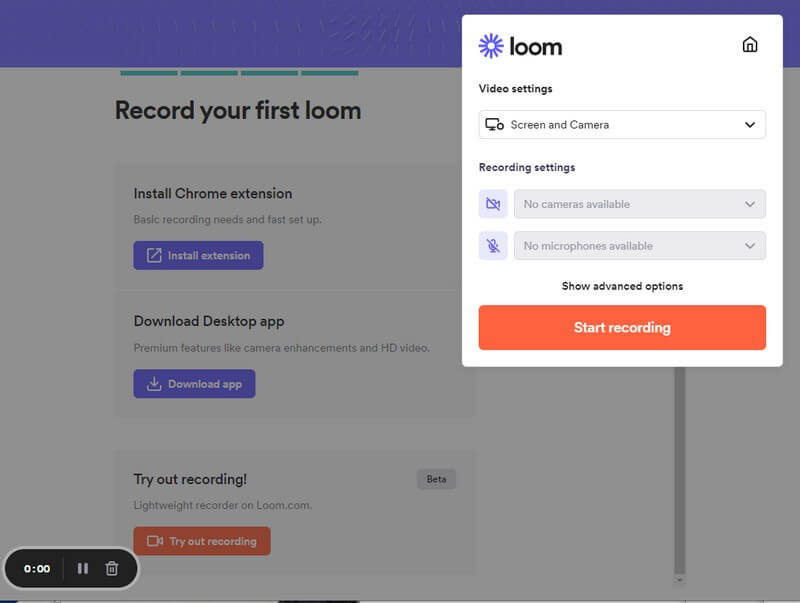
Wenn Sie nach einem funktionsreichen Online-Tool suchen, ist Loom genau das Richtige für Sie. Dieses webbasierte Tool gibt alles, wenn es um die Bildschirmaufzeichnung geht. Es kann den Link Ihrer aufgenommenen Datei einfach mit Ihren Freunden teilen. Was ist mehr? Mit diesem Desktop-Bildschirmrekorder können Sie Ihre Aufnahmen auch bearbeiten, bis Sie eine professionelle Qualitätsausgabe erreichen.
Vorteile
Es benachrichtigt Ansichten.
Es hat ein schnelles Verfahren in der Aufnahme.
Möglichkeit, Videoaufzeichnungen zu teilen.
Nachteile
Die kostenlose Version begrenzt die Aufnahme auf 5 Minuten.
Selbst bei einem starken Netz hinkt es manchmal hinterher.
8. QuickTime-Player
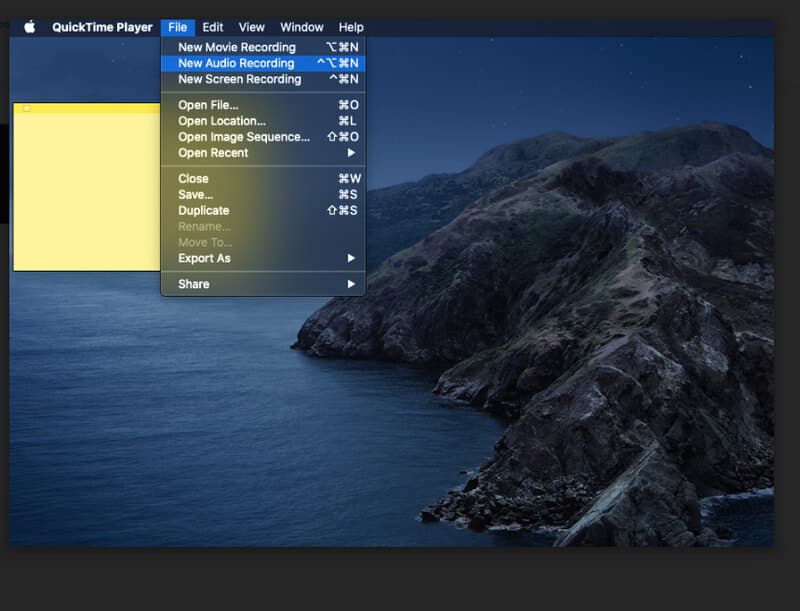
Last but not least ist der QuickTime Player. QuickTime Player ist der Standard-Mediaplayer für Mac. Abgesehen davon kann diese Software Videodateien in andere Videoformate und Rekorder wie Bildschirme, Audio und Filme konvertieren. Ein Benutzer muss seine Pro-Version für seine Bearbeitungsfunktionen abonnieren und die zusätzlichen Funktionen dort nutzen. Wir können jedoch immer noch nicht vollständig anerkennen, dass es sich um einen Desktop-Rekorder unter Windows handelt, da seine Rekorder nur auf der Mac-Version gut funktionieren.
Vorteile
Integrierte Software für Mac.
Flexibel.
Einfach zu navigieren.
Es ist kostenlos.
Nachteile
Es produziert nur MOV-Videos.
Nur für Mac.


![]() AVAide Screen Recorder
AVAide Screen Recorder
Nehmen Sie Bildschirm, Audio, Webcam, Gameplay, Online-Meetings sowie den iPhone-/Android-Bildschirm auf Ihrem Computer auf.
Teil 2. Bonus: So nehmen Sie den Desktop-Bildschirm effizient auf
In diesem Bonusteil können Sie sehen, wie Desktop-Software Bildschirme effizient aufzeichnen kann. Hier sind die einfachen Richtlinien, um ein luxuriöses Erlebnis am praktischsten zu haben!
- Haben Sie die flexibelsten Aufnahmen vom Feinsten.
- Produzieren Sie im Handumdrehen hollywoodreife Videoergebnisse.
- Mit einem Noise-Cancelling-Mikrofon für die Sprachaufnahme.
- Produzieren Sie Ihre Video- und Audioaufnahmen in verschiedenen Formaten.
Schritt 1Holen Sie sich diesen besten Desktop-Bildschirmrekorder auf Ihr Computergerät. Öffnen Sie es dann, um mit der Aufgabe zu beginnen.
Schritt 2Wählen Sie einen Rekorder, der am besten zu Ihrer Mission passt. Um die anderen Aufnahmewerkzeuge anzuzeigen, klicken Sie auf Mehr.
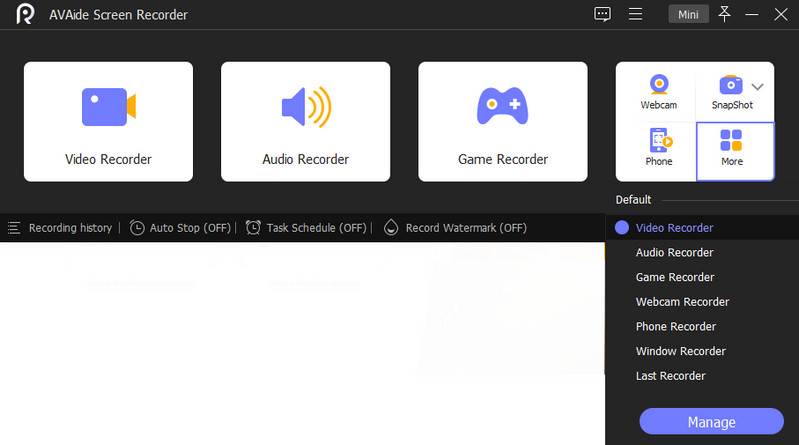
Schritt 3Wenn Sie Ihren Desktop-Bildschirm aufnehmen möchten, klicken Sie auf den Videorecorder. Navigieren Sie dann zum Anpassen der Anzeige, Systemton, und Mikrofon auf seiner Einrichtungsseite. Danach drücken Sie die AUFN Taste, um die Aufnahme zu starten.
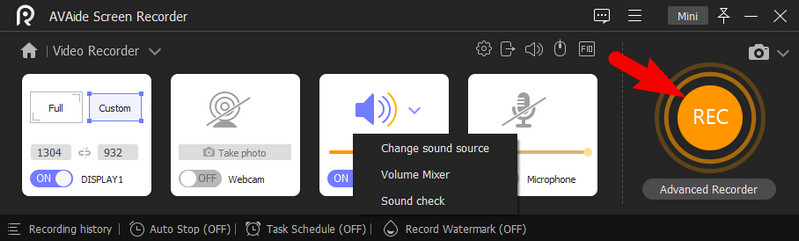
Sobald die Aufnahme abgeschlossen ist, klicken Sie auf Stoppen Schaltfläche aus der schwebenden Leiste. Klicken Sie dann auf die Export Taste, um die aufgenommene Datei auf Ihrem Computer zu speichern.
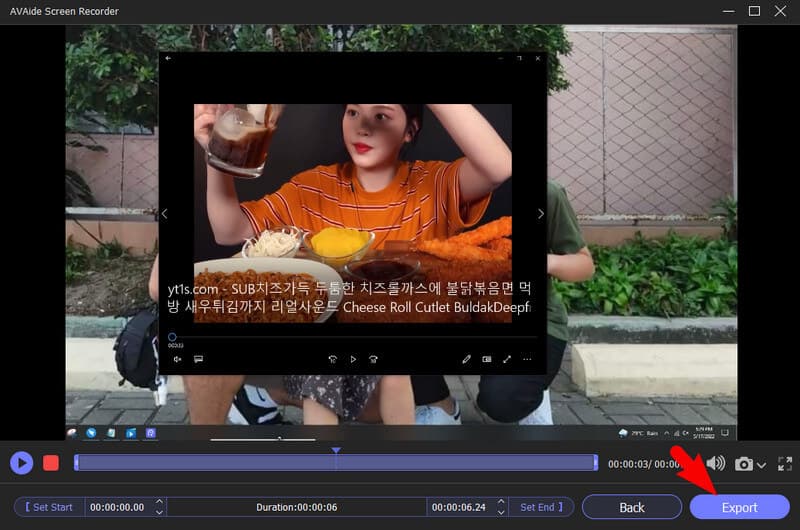
Teil 3. Oft gestellte Fragen zu Desktop Recordern
Was ist der beste Desktop-Audiorecorder zum Aufnehmen von Filmliedern?
AVAide Screen Recorder ist der beste Recorder für Bildschirm und Audio, den Sie zum Aufnehmen des Songs aus Ihrem Lieblingsfilm verwenden können. Mit seiner Systemtonauswahlfunktion haben Sie die bestmögliche Audioqualität.
Warum brauche ich einen Bildschirmrekorder auf meinem Desktop?
EIN Bildschirm recorder hilft Ihnen beim Aufnehmen von Online-Spielen, Podcasts, Online-Unterrichtsdiskussionen usw.
Ist VLC eine einfache Lösung, um meinen Desktop-Bildschirm aufzuzeichnen?
Obwohl VLC kann den Bildschirm aufzeichnen erfolgreich. Wir können nicht garantieren, dass Sie während des Verfahrens reibungslos segeln. Das liegt daran, dass VLC, wie jeder weiß, einen herausfordernden Prozess für Anfänger hat.
Zusammenfassend lässt sich sagen, dass die acht Desktop-Rekorder tatsächlich eine magische Fähigkeit haben. Obwohl QuickTime auf dem Mac leistungsfähiger ist, halten Benutzer es immer noch für eines der besten. Wenn Sie jedoch nur nach der ultimativen Software suchen, die am besten unter Windows und Mac funktioniert, holen Sie sich die AVAide Screen Recorder!
Erfassen Sie die besten Momente mit AVAide Screen Recorder. Screencast, anpassen und in Sekundenschnelle teilen.
Video- und Audiorecorder-Überprüfung
- Überprüfung des AirShou Screen Recorders
- Bester Open-Source-Bildschirmrecorder
- Action Screen Recorder Review
- Bester kostenloser Bildschirmrekorder
- Bester Bildschirmrekorder für Chrome
- Bester GIF-Rekorder
- Bester Webcam-Recorder
- Bester Bildschirmrekorder für Windows
- Beste Bildschirmrekorder für Android
- Überprüfung von Chrome Audio Capture
- Beste Audioaufnahme-Software
- Bester Sprachrekorder für Android
- Die 8 besten Online-Bildschirmrekorder des Jahres
- 7 ausgezeichnete kostenlose Bildschirmrekorder ohne Wasserzeichen
- Eine Liste von 8 erstaunlichen Desktop-Rekordern des Jahres
- 12 Hot Picks von Bildschirmrekordern für Mac [Online & Offline]
- Die 8 besten Spielerekorder für Windows und Mac
- Die 10 herausragendsten MP3-Rekorder für Windows und Mac
- Die 5 besten Anrufaufzeichnungs-Apps für Android, die es wert sind, verwendet zu werden
- Die 6 besten Sprachaufzeichnungs-Apps für iPhone und Android






 Sicherer Download
Sicherer Download


